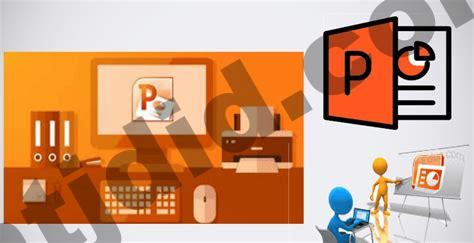
البرنامج المستخدم في إنشاء العروض التقديمية هو:. الخيارات المتاحة : مايكروسوفت وورد مايكروسوفت اكسل مايكروسوفت باوربوينت✔️ جميع ما ذكر الإجابة الصحيحة من بين الخيارات هي : مايكروسوفت باوربوينت.
البرنامج المستخدم في إنشاء العروض التقديمية هو:
العروض التقديمية أداة قوية للتواصل والتعليم والتسويق. يمكن استخدامها لعرض المعلومات بطريقة جذابة وسهلة الفهم. وهناك العديد من البرامج التي يمكن استخدامها لإنشاء العروض التقديمية، ولكن أشهرها هو بلا شك Microsoft PowerPoint.
PowerPoint هو برنامج سهل الاستخدام يوفر مجموعة واسعة من الميزات لإنشاء عروض تقديمية احترافية. يمكن استخدامه لإنشاء عروض تقديمية بسيطة أو معقدة، ويمكن تخصيصها بالكامل لتناسب احتياجاتك.
ميزات برنامج PowerPoint:
سهل الاستخدام: PowerPoint سهل الاستخدام حتى للمبتدئين. الواجهة بسيطة وبديهية، ويمكنك البدء في إنشاء عرض تقديمي في غضون دقائق.
قوالب جاهزة: يوفر PowerPoint مجموعة واسعة من القوالب الجاهزة التي يمكنك استخدامها لإنشاء عروض تقديمية مذهلة. يمكنك ببساطة اختيار قالب وتخصيصه ليناسب احتياجاتك.
أدوات تصميم قوية: يمنحك PowerPoint الكثير من التحكم في تصميم عروضك التقديمية. يمكنك إضافة نصوص وصور ومقاطع فيديو ومخططات بيانية وغير ذلك الكثير. يمكنك أيضًا تخصيص ألوان الخطوط وأنماط الخلفية لإنشاء عرض تقديمي فريد.
أدوات التعاون: يتيح لك PowerPoint التعاون مع الآخرين في عروضك التقديمية. يمكنك مشاركة عروضك التقديمية مع الآخرين عبر الإنترنت أو البريد الإلكتروني، ويمكنك العمل معًا على عروض تقديمية في الوقت الفعلي.
التكامل مع تطبيقات أخرى: يتكامل PowerPoint مع العديد من تطبيقات Microsoft الأخرى، مثل Word وExcel وOutlook. وهذا يسهل عليك إدراج المحتوى من هذه التطبيقات في عروضك التقديمية.
كيفية إنشاء عرض تقديمي باستخدام PowerPoint:
1. ابدأ بعرض تقديمي جديد: لإعداد عرض تقديمي جديد في PowerPoint، افتح البرنامج وانقر فوق “ملف”> “جديد”. يمكنك أيضًا اختيار أحد القوالب الجاهزة من المعرض.
2. أضف شريحة جديدة: لإضافة شريحة جديدة إلى عرضك التقديمي، انقر فوق علامة التبويب “إدراج” ثم انقر فوق “شريحة جديدة”. يمكنك أيضًا النقر بزر الماوس الأيمن فوق الشريحة الحالية واختيار “شريحة جديدة”.
3. أضف نصًا وصورًا: لإضافة نص إلى شريحة، انقر فوق رمز “نص” في علامة التبويب “إدراج”. لإضافة صورة، انقر فوق رمز “صورة” في علامة التبويب “إدراج”.
4. صمم عرضك التقديمي: يمكنك تخصيص تصميم عرضك التقديمي عن طريق تغيير ألوان الخطوط وأنماط الخلفية وخطوط النصوص. يمكنك أيضًا إضافة انتقالات وتأثيرات لجعل عرضك التقديمي أكثر ديناميكية.
5. احفظ عرضك التقديمي: عند الانتهاء من إنشاء عرضك التقديمي، انقر فوق “ملف”> “حفظ باسم”. يمكنك حفظ عرضك التقديمي بتنسيقات مختلفة، مثل PPTX وPPT وPDF.
نصائح لإنشاء عروض تقديمية فعالة:
استخدم رسومات بسيطة وواضحة: تجنب استخدام الرسومات المزدحمة أو المعقدة. يجب أن تكون الرسومات بسيطة وسهلة الفهم.
استخدم النص بحكمة: لا تفرط في استخدام النص في عروضك التقديمية. استخدم فقط النص الضروري لجعل رسالتك مفهومة.
استخدم الألوان بفعالية: يمكن أن تساعد الألوان في إضفاء الحيوية على عروضك التقديمية وجعلها أكثر جاذبية. استخدم الألوان المتناقضة لجعل نصك يبرز.
مارس عرضك التقديمي: من المهم ممارسة عرضك التقديمي قبل تقديمه. سيؤدي ذلك إلى زيادة ثقتك ويساعدك على تقديم عرض أكثر سلاسة.
PowerPoint هو أداة قوية لإنشاء العروض التقديمية. إنه سهل الاستخدام ويوفر مجموعة واسعة من الميزات لإنشاء عروض تقديمية احترافية. يمكنك استخدام PowerPoint لإنشاء عروض تقديمية لأغراض مختلفة، مثل التعليم والتدريب والتسويق. باتباع النصائح المذكورة أعلاه، يمكنك إنشاء عروض تقديمية فعالة ستؤثر على جمهورك.